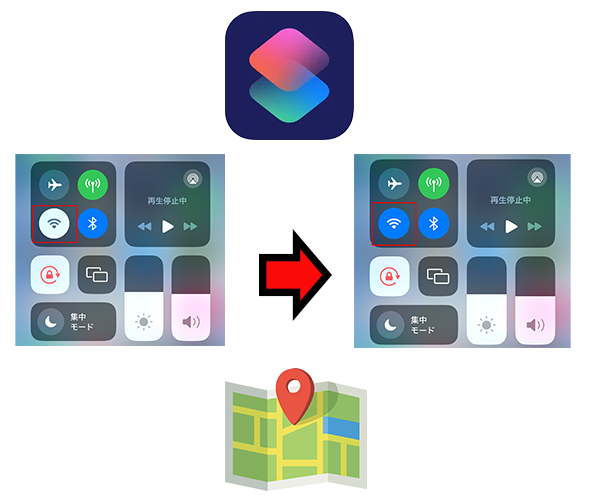浜松を中心とした静岡県でパソコンやスマホのトラブル解決・サポートをしているMIRAISEの金子です。
皆さんは、iPhoneで外出先でバッテリーの消耗を抑えたい等の理由でWi-Fiをオフにすることがあるかと思いますが、帰宅した際に自動的にWi-FiがONになる機能があったらと思ったことはないでしょうか?
Wi-FiをONにし忘れていつもと同じようにネットや動画を見てしまうとパケットのギガを使いすぎて最悪速度制限に引っかかってしまうこともあるため帰宅時には必ずWi-FiをONにする必要がありますが毎度この操作をするのは少々面倒です。
今回はそんな時に便利な自宅に到着した時にWi-Fiが自動でONになる方法についてご紹介したいと思います。
今まで
・Wi-FiをONにし忘れてパケットのギガ数を消費してしまった
・帰宅した時に自動的にONにできる機能があったらいいなと思っていた
という方は必見です。
帰宅時に自動でWi-FiをONにするには・・・
帰宅時に自動でWi-FiをONにするには、「ショートカット」アプリを使用します。
「ショートカット」アプリとは
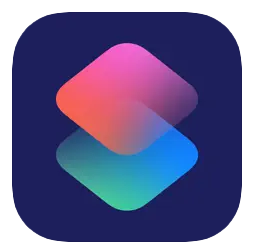
iOS14以降でiPhoneに標準で搭載されている機能で、このアプリを使用すると日頃している操作を自動で行ってくれます。
プログラミングの知識がなくても単純にアプリで〇〇をしたら☓☓をするというように設定をすれば以下のような事もできるようになります。
例)
・朝7時になったら音楽を流す
・勤務先を出たら家族にLINEで「帰るよ」と連絡する
今回はそのショートカットの中でも「オートメーション」呼ばれる時間や位置情報、日付といった特定の条件によってショートカットを自動で実行する機能を使います。
ショートカットアプリについてもっと知りたい方はネットや参考書等に詳しく記載されているので拝見していただけたらと思います。
帰宅時に自動でWi-FiをONにする設定方法
STEP1.ショートカットアプリを起動→下部のオートメーションをタップ
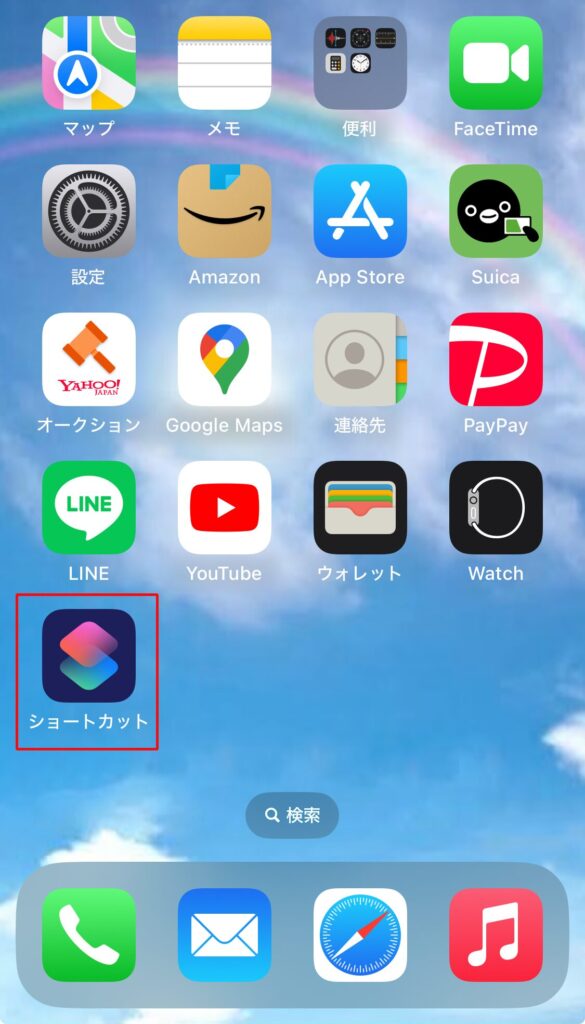
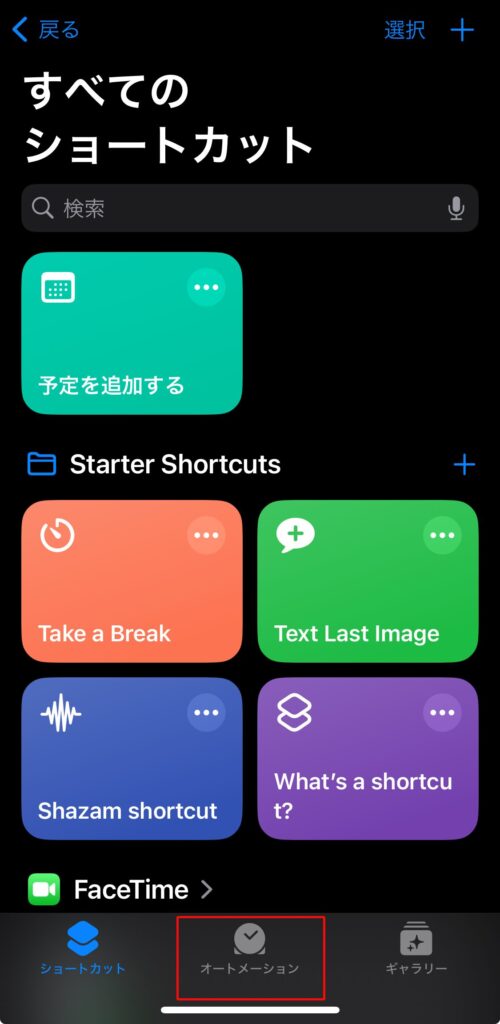
STEP2.「新規オートメーション」をタップ
※オートメーションを作成したことがある場合は右上の「+」をタップします。
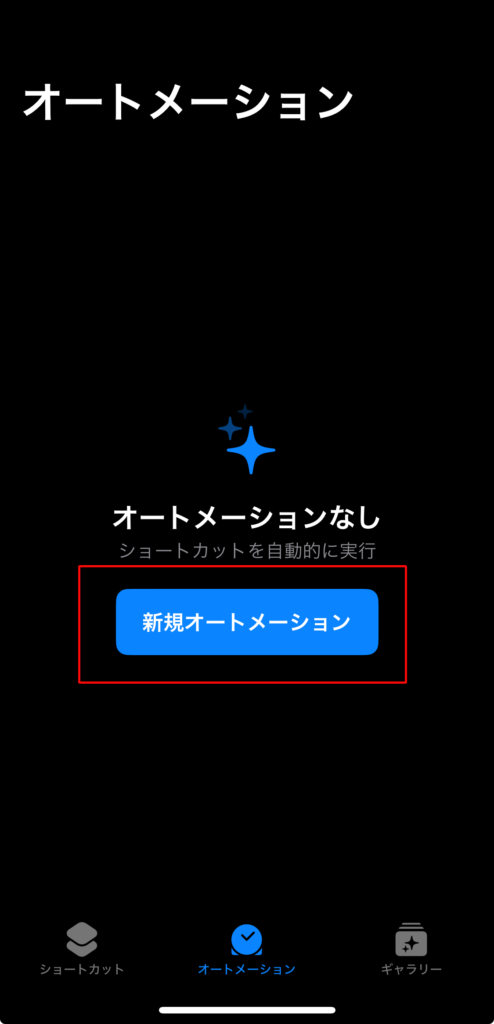
STEP3.個人オートメーションのメニューから「到着」をタップします。
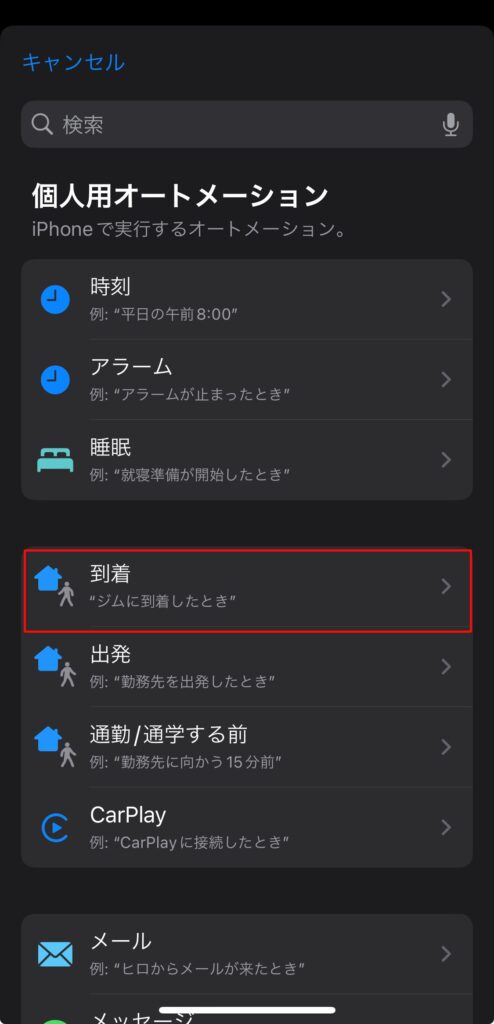
STEP4.「場所」の選択をタップし、「現在地」を選択し、右上の「完了」をタップする
※自宅以外の場所を設定する場合は希望地の住所を入力します。
※オートメショーンが有効になる範囲は希望の選択地から100m以上離れる必要があります。
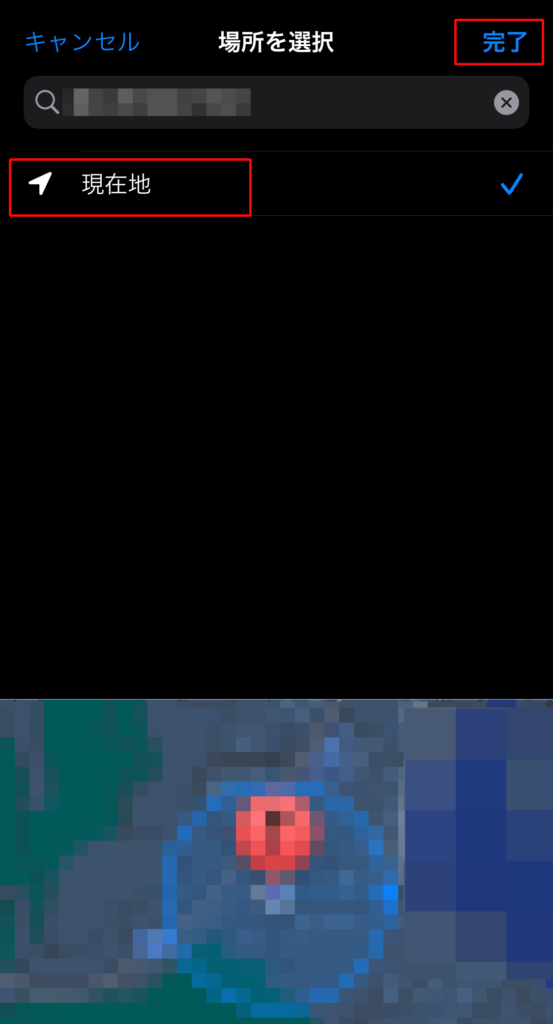
場所の設定が終わったら、
・時間は「任意の時刻」
・オートメーションの実行のタイミングは「すぐに実行」
にチェックをいれ、右上の「次へ」をタップします。
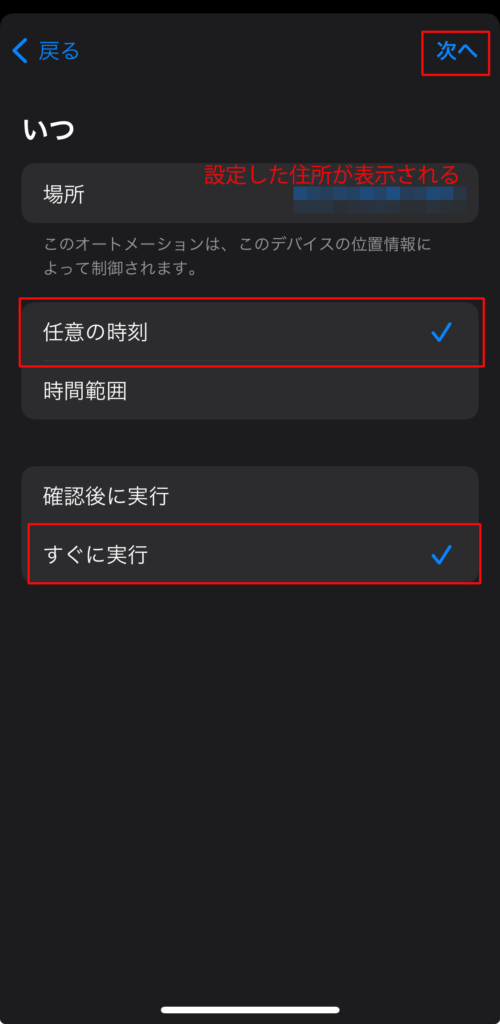
STEP5.「新規の空のオートメーション」をタップ→「アクションの追加」をタップ
※STEP4までで条件(自分が「設定した」場所に到着しとき)が設定できたので、STEP5では実行内容を設定します。
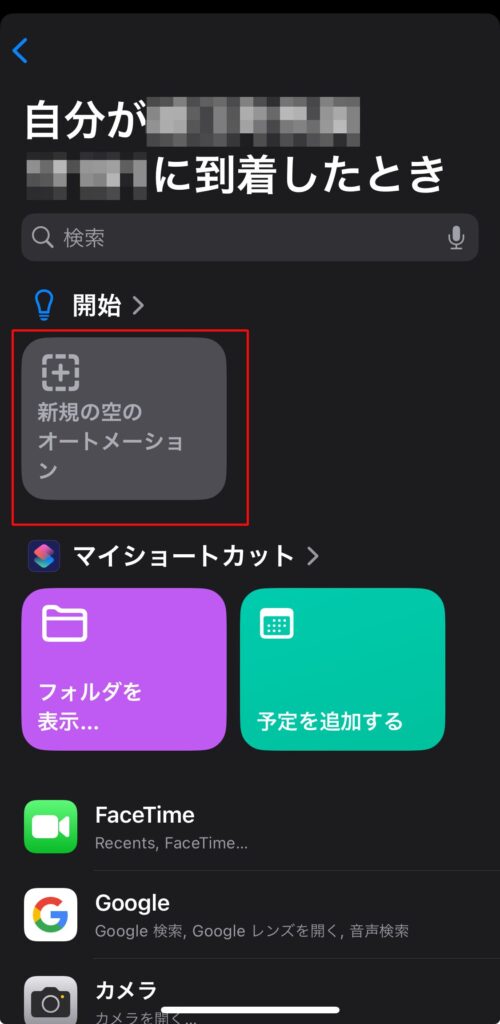
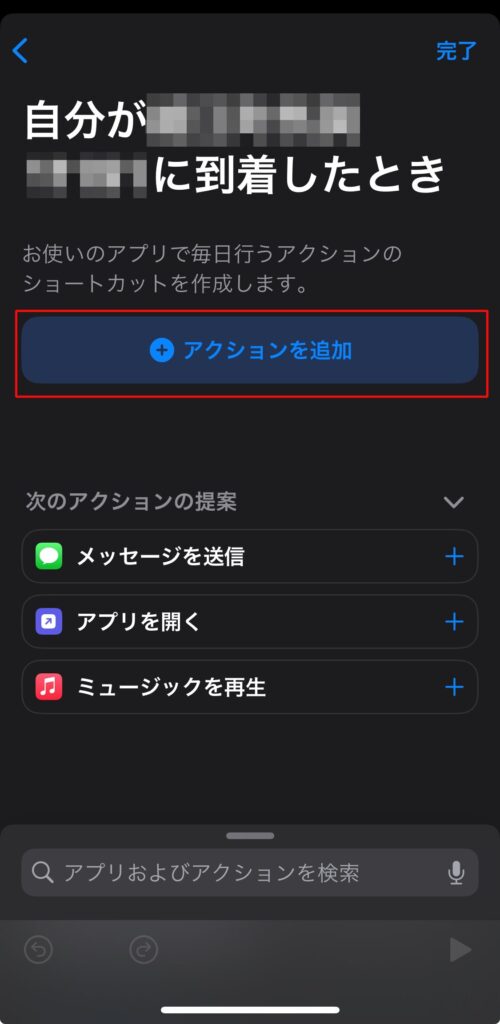
STEP6.検索バーで「Wi-Fi」と入力し、「Wi-Fiを設定」のスプリクティングをタップ。
内容は「Wi-Fiをオンに変更」とし、右上の「完了」をタップ
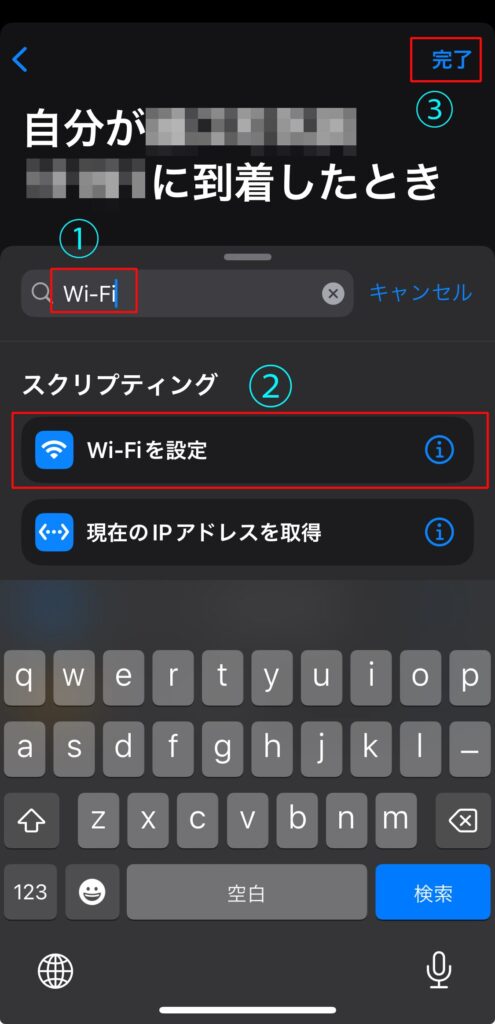
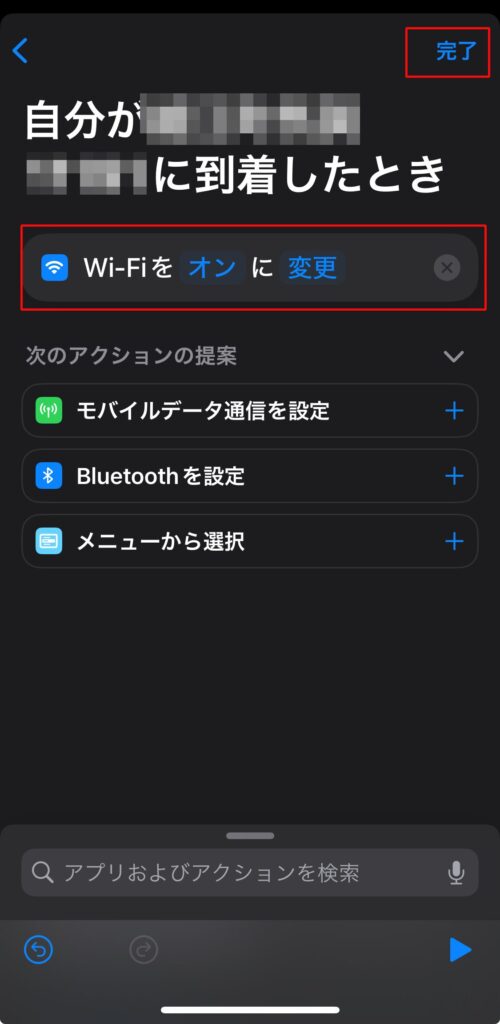
オートメーションのページにWi-Fi設定のメニューが追加されます。
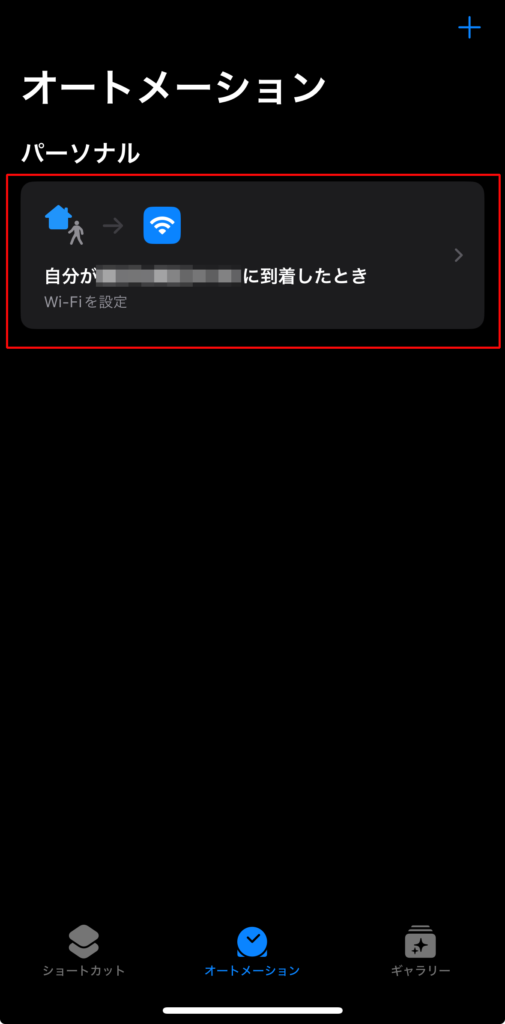
まとめ
iPhoneで自宅に到着した時にWi-Fiが自動でONになる方法は
・「ショートカットアプリ」を使用する
・ショートカットの「オートメーション」機能で位置情報と実行内容を指定する
いかがでしたでしょうか?
オートメーション機能で位置情報と実行内容を設定すれば今まで手動で行っていたWi-FiのONの操作を自動で簡単に行えるようになります。
※実行内容の条件を変更すれば自分の設定した場所から離れた時にWi-FiをOFFにすることも可能です。
とても便利な機能なので是非ご活用ください。